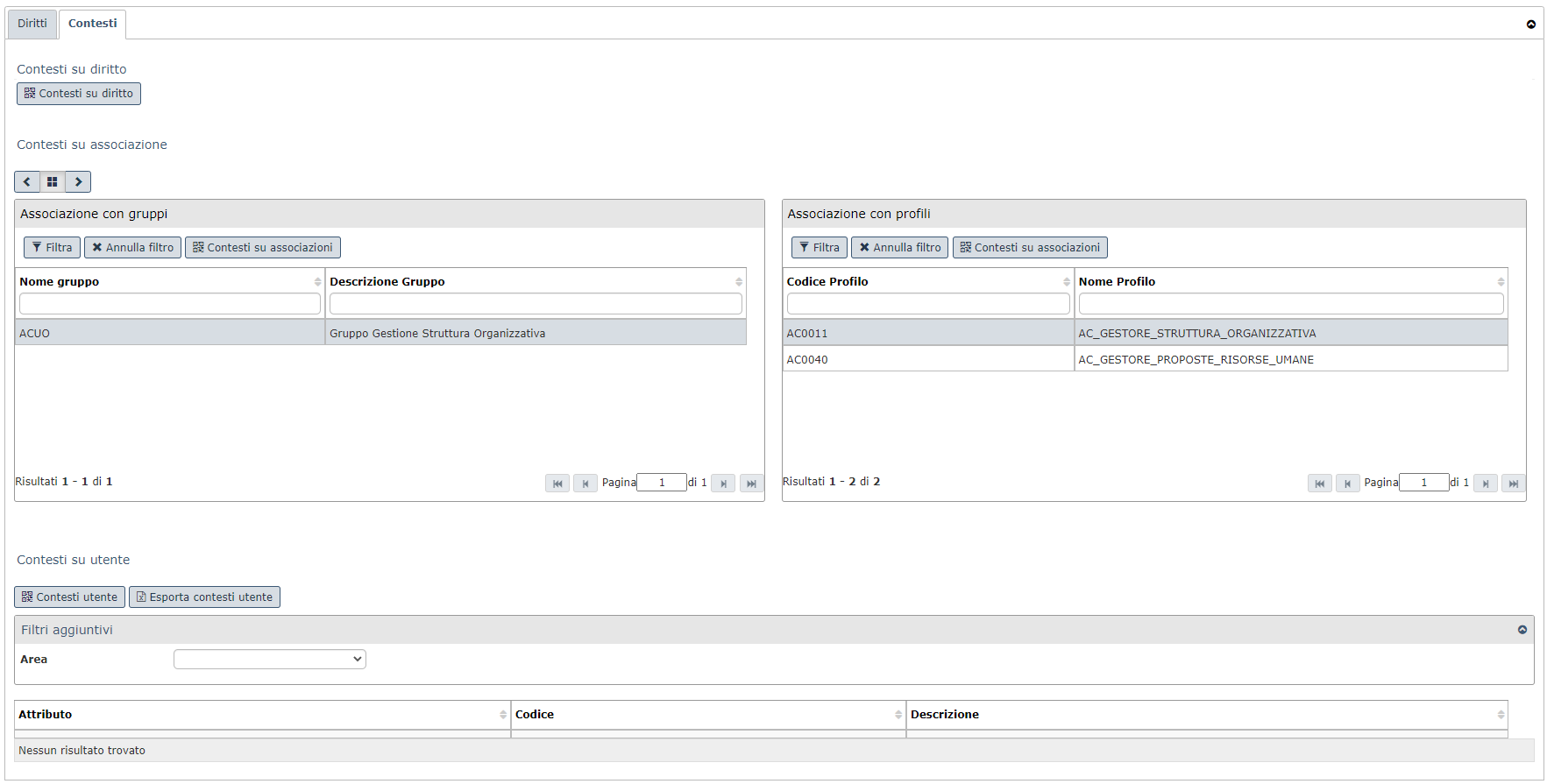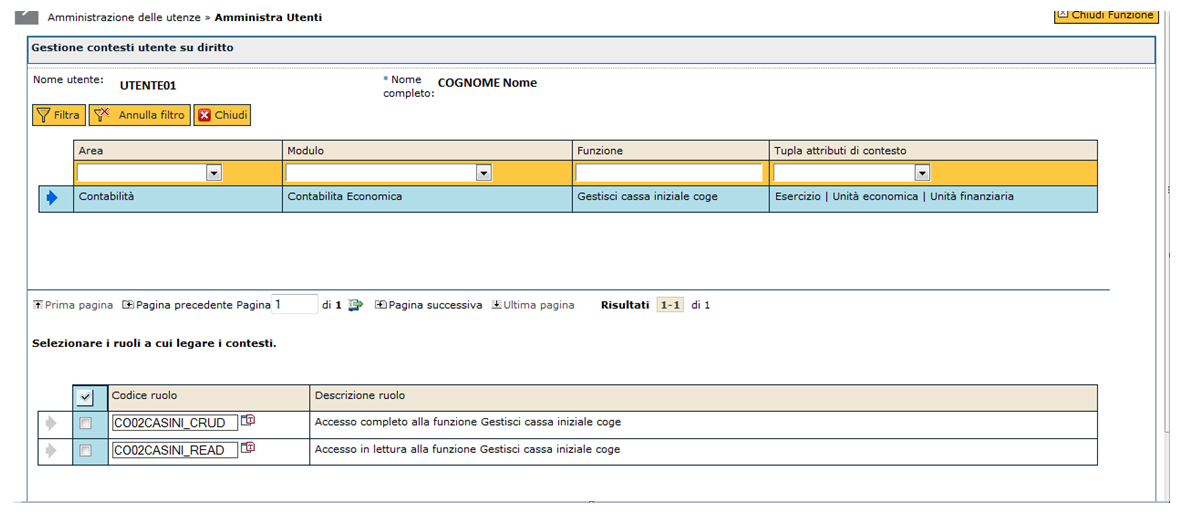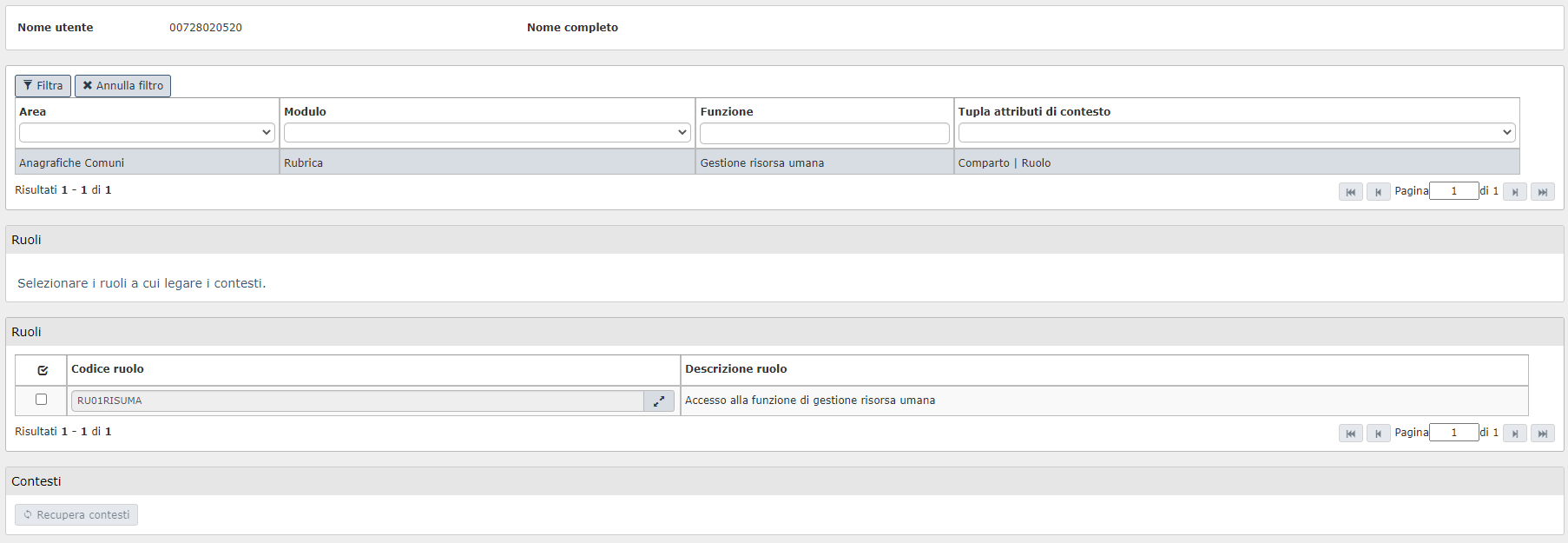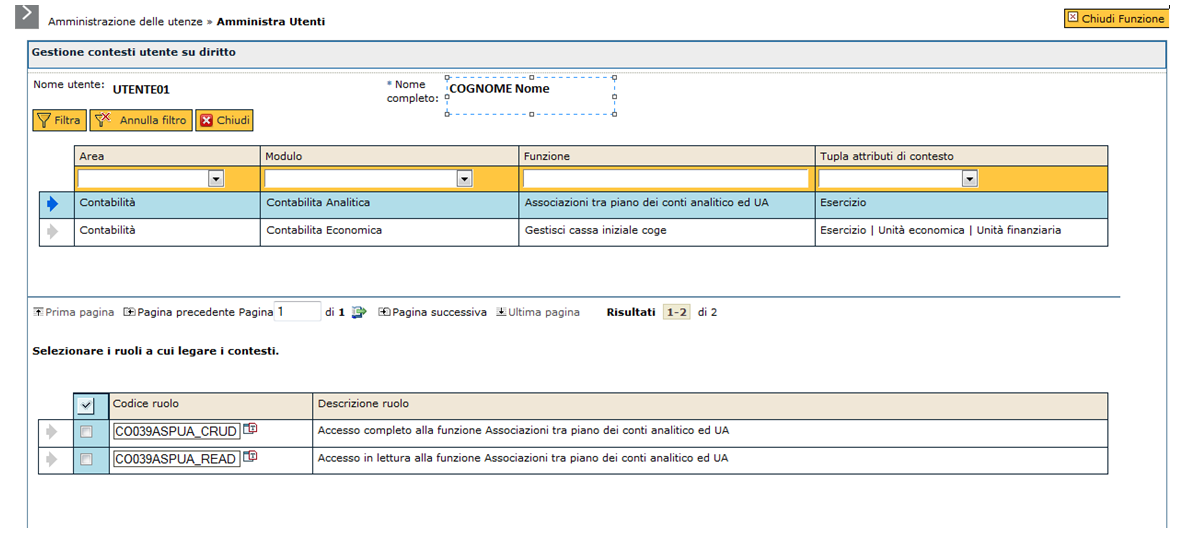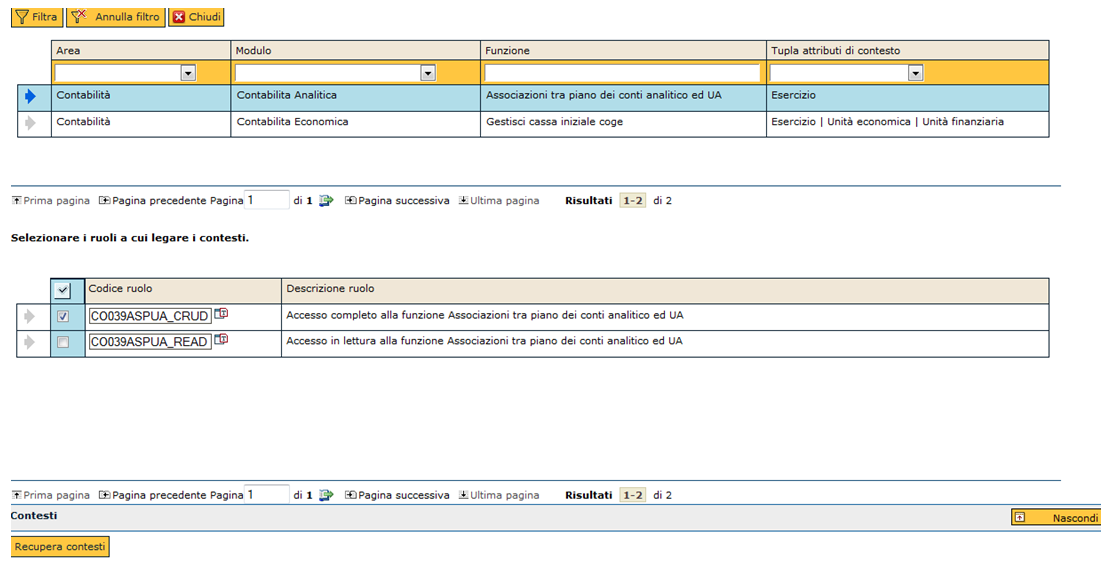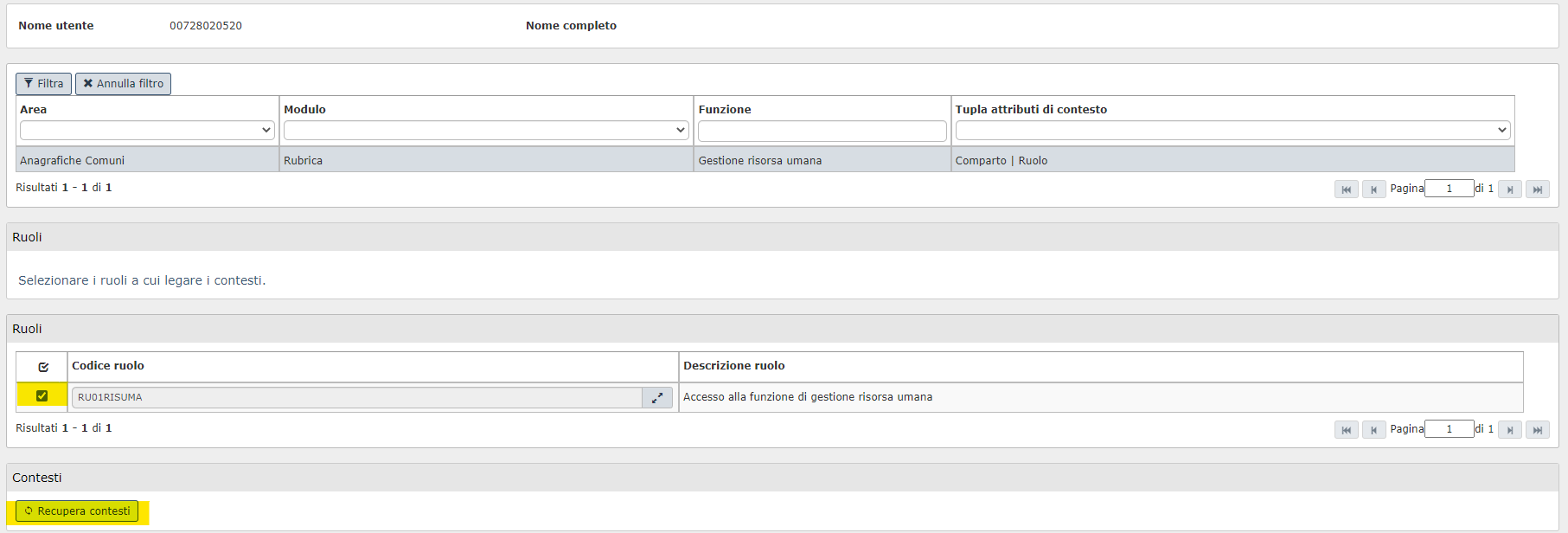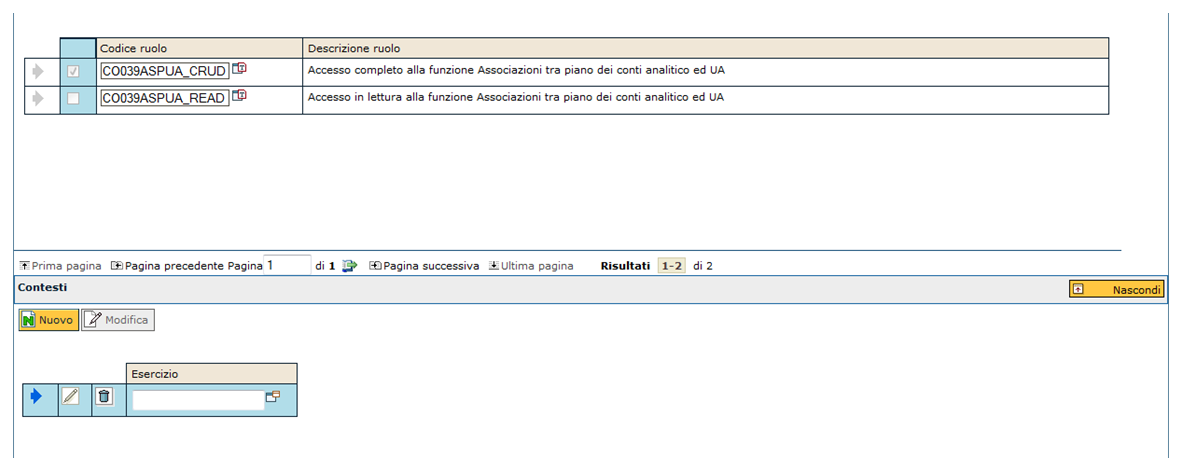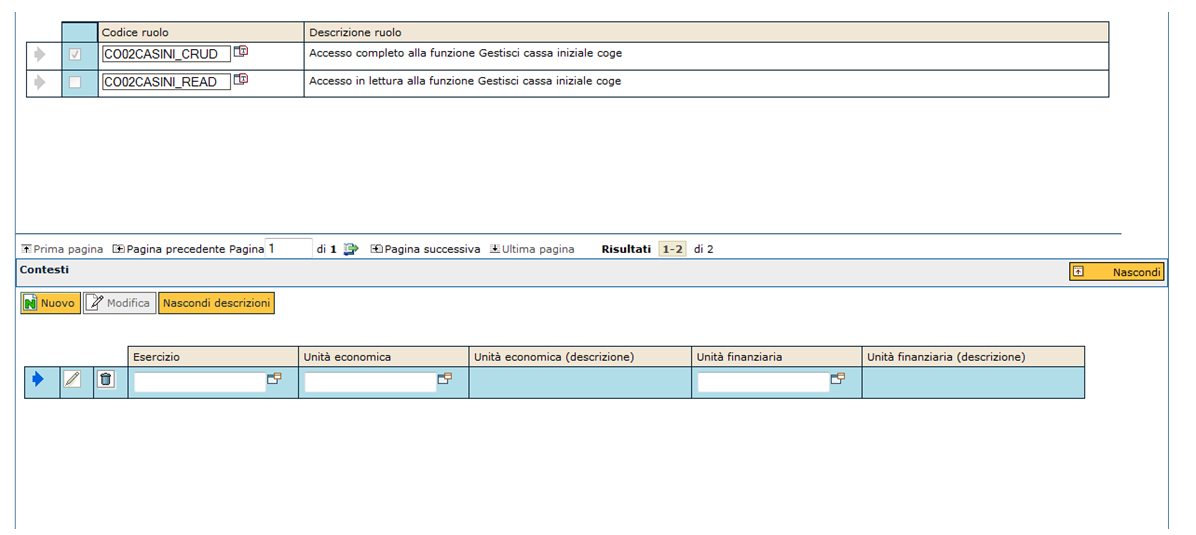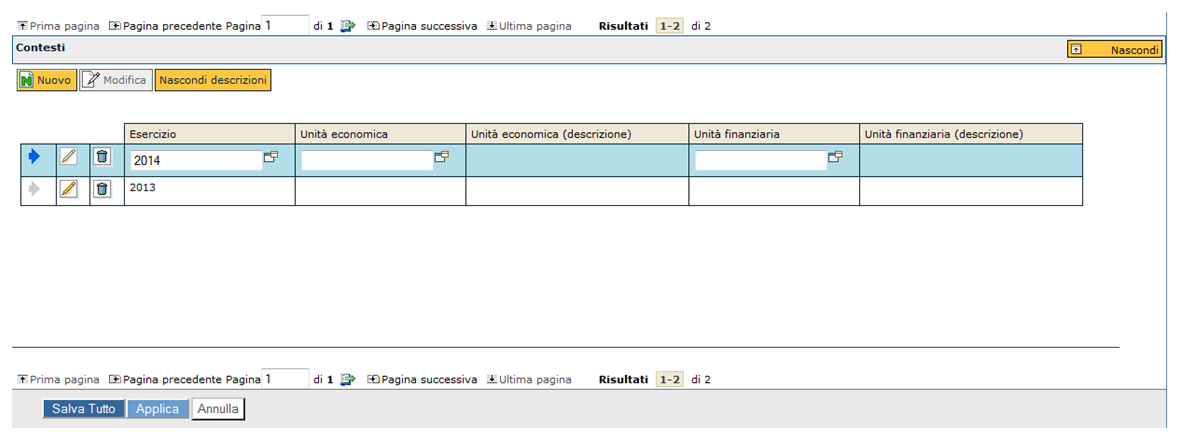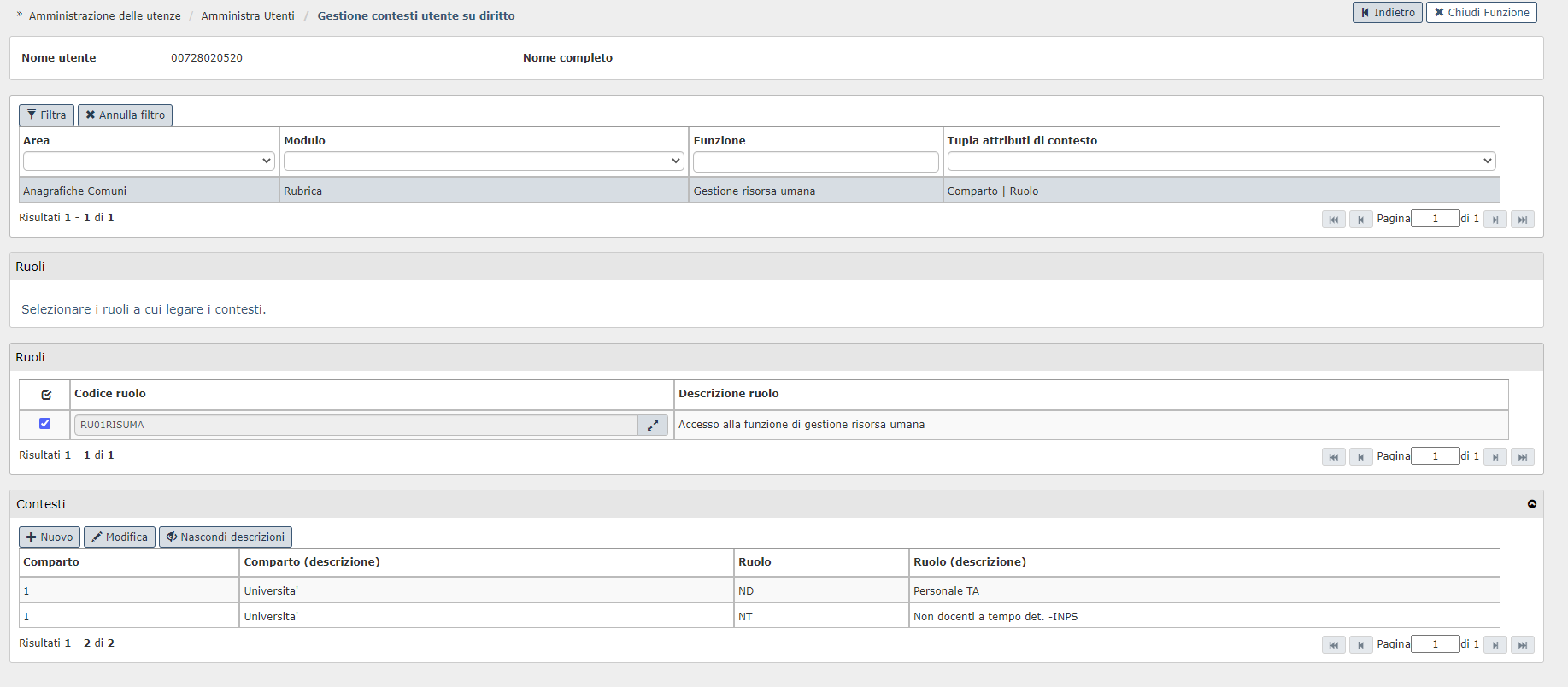...
Si tenga, tuttavia, presente che la gestione dei contesti assume percorsi differenti a seconda di come sono stati definiti i Diritti per l’entità sulla quale si sta operando:-
- se l’attribuzione dei Diritti è avvenuta tramite associazione con un’altra entità, la funzione principale da utilizzare è “Contesti su Associazioni”;
...
- se l’attribuzione dei Diritti all’entità sulla quale si sta operando è avvenuta in maniera diretta (cd. attribuzione di un diritto secco), la funzione principale da utilizzare è “Contesti”.
Una regola di contesto può essere definita sui diritti assegnati direttamente all’entità corrente e relativi a ruoli definiti come “contestualizzabili” oppure può applicarsi all’associazione tra entità(per es. tra profilo ed utente).
...
Una precisazione: all’interno del pannello Autorizzazioni, tab “Contesti”, il sistema presenta tre sezioni, che rappresentano le modalità per definire dei contesti.
In particolare:-
- Contesti su Diritto;
...
- Contesti su Associazione;
...
- Contesti su Utente (se si accede dal menù Amministra Utenti).
Esaminate queste premesse, è possibile procedere con l’illustrazione delle operazioni necessarie per definire un contesto, dapprima a partire dai diritti assegnati direttamente ad una specifica entità, per semplicità un utente, successivamente tramite associazione tra entità.
...
All’interno del pannello autorizzazioni dell’utente è necessario premere il pulsante [Contesti] fig 13 , [Contesti su diritto] :
FIGURA 13
Il pannello è idealmente suddiviso in due parti.
La porzione superiore evidenzia l’insieme di tutte e sole le funzioni che supportano i contesti e tra i cui ruoli almeno uno risulta assegnato direttamente all’entità esaminata ovvero all’utente “UTENTE01” dell’immagine successiva
FIGURA 14
Nell’esempio evidenziato, la funzione “Gestisci cassa iniziale COGE”“Gestione risorsa umana”, appartenente al modulo “Contabilità Economica” “Rubrica” dell’area “Contabilità”“Anagrafiche comuni”, è dunque una funzione abilitata alla definizione di regole di contesto.
...
Il ruolo “Accesso completo alla funzione Gestisci cassa iniziale coge”di gestione risorsa umana”, visibile nella porzione inferiore del pannello, è compreso tra i suoi ruoli e risulta autorizzato direttamente all’utente in esame.
In modo analogo, la funzione “Associazione tra piano dei conti analitico ed UA” risulta visibile nell’area superiore del pannello in quanto uno dei suoi due ruoli autorizzativi è stato assegnato al medesimo utente. Fig 15
Per visualizzare il ruolo assegnato all’entità all’interno della maschera esaminata è sufficiente posizionare il cursore sulla riga che visualizza il nome della funzione ovvero cliccare sulla freccia interna alla riga che contiene la descrizione “Associazione tra piano dei conti analitico ed UA”.
FIGURA 15
Si ribadisce come il pannello dei contesti esaminato evidenzi, per ogni singola funzione, i soli ruoli già assegnati in forma diretta all’entità in esame; i restanti ruoli eventualmente associati alla medesima funzione ed ancora autorizzabili, (o autorizzati per via ereditaria), sono naturalmente consultabili all’interno della gestione dei diritti.
...
Nel caso in cui all’entità risultino assegnati direttamente più ruoli autorizzativi di una medesima funzione, è possibile contrassegnare in un’unica soluzione tutti i ruoli autorizzati per visualizzare le regole di contesto eventualmente già memorizzate: è sufficiente premere il bottone posto in alto alla stessa colonna contenente le caselle da contrassegnare.
FIGURA 16
Di seguito, l’immagine della selezione di una funzione per la quale siano stati assegnati due ruoli autorizzativi di cui uno solo selezionato ai fini del recupero dei contesti:
FIGURA 17
La situazione evidenziata dopo la pressione del pulsante e [Recupero contesti] al caso in cui non siano state ancora definite regole di contesto per il ruolo selezionato. Per Poter applicare i contesti relativi al ruolo selezionato è necessario premere il tasto [Nuovo] come da figura 18
FIGURA 18
È possibile definire regole di contesto valide solo per singoli ruoli di una funzione oppure regole applicate contemporaneamente a più ruoli o addirittura a tutti i ruoli della medesima funzione ed autorizzati all’utente in esame (o, in generale, a qualsiasi entità).
...
Alla pressione del bottone [Nuovo] è possibile introdurre opportuni valori per gli attributi visualizzati e quindi limitare l’azione del diritto (o dei diritti) ai soli contesti specificati:
FIGURA 19
...
Se l’operatore stabilisce unicamente un anno di esercizio senza indicare limitazioni ulteriori in base alle unità economiche e/o le varie unità finanziarie, ciò significa che la regola porrà una restrizione al diritto selezionato solo a fronte delle operazioni eseguibili per l’anno indicato su ogni unità economica e/o finanziaria.
...
È sufficiente premere più volte il bottone [Nuovo] per definire più regole per i ruoli proposti.
FIGURA 20
È necessario premere il bottone [Salva tutto] per terminare l’operazione di inserimento.
FIGURA 21
Regole di contesto definite su gruppi e/o profili vengono ereditate dagli utenti (o, limitatamente ai profili, anche dai gruppi) appartenenti a quei gruppi e/o profili pertanto l’insieme delle restrizioni applicabili su un ruolo specifico è costituito dall’unione di tutte le regole di contesto definite sui diritti di un entità cui l’utente risulti associato più l’insieme degli eventuali contesti definiti sul medesimo diritto eventualmente ridefinito sull’utente stesso.
...